[简单易学]使用Altium Designer的版本控制功能
声明:本教程使用Git搭建网络仓库,将AD的工程文件自动备份在网络的仓库中,达成多人办公。让所有版本和非官党的Altium Designer都可以使用,教程中用的版本是[Altium Designer20.0.10]
转载请注明出处!!有疑问的地方可以评论区留言,我看见会第一时间回复的。纯原创请珍惜 有帮助就点个赞呗
一、创建仓库
配置仓库
我使用的仓库是码云仓库,推荐使用国内的开源仓库。
码云:https://gitee.com
首先进入码云的网站,注册账号,并新建仓库
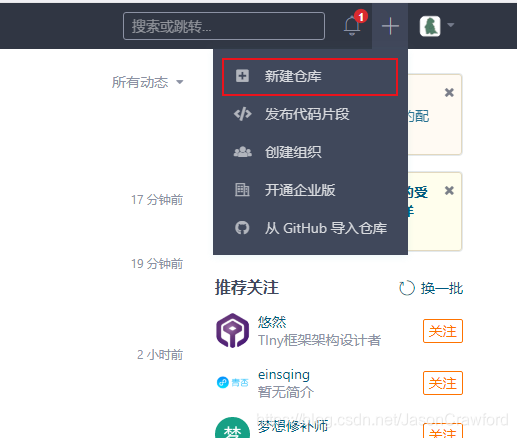
创建仓库时,使用Readme文件初始化这个仓库,这个选项需要勾选,否则无法启用svn访问
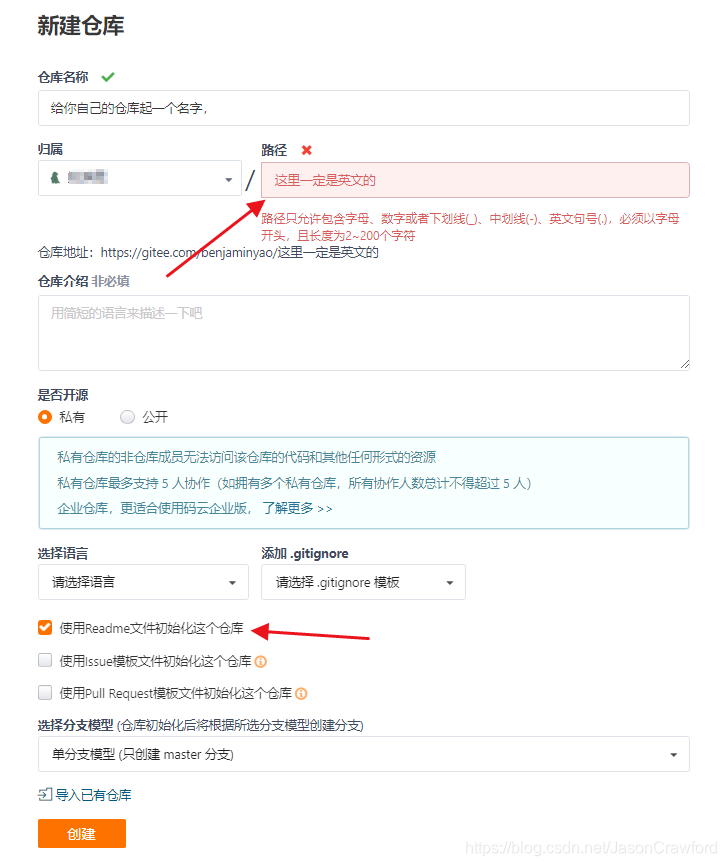
这里面的仓库地址前段可以在个人设置中修改,每个人只可以修改一次。如果,你没有修改过,之间创建了,后期修改了,这个仓库地址就会有变更,所以这个是一定要注意的。
创建好后,我们回到个人主页,点击仓库,就能看见你现在所管理的仓库。
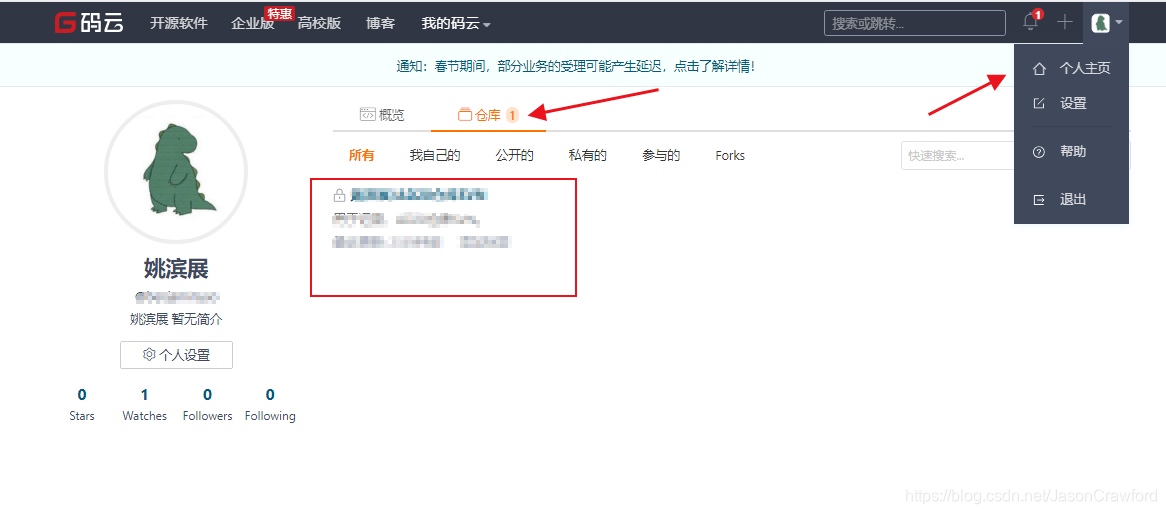
进入你所创建的仓库后,点击管理,我们需要打开SVN访问
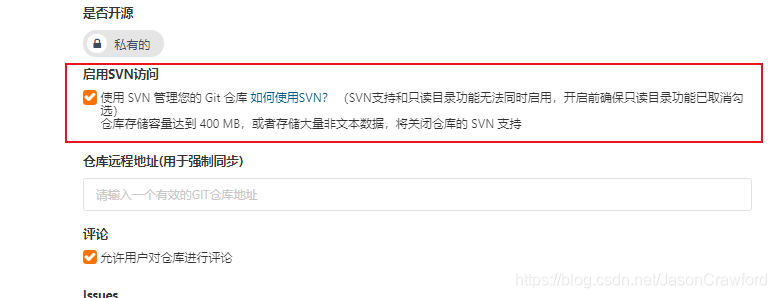
现在你就拥有了一个支持SVN的Git网络仓库了。
二、Altium Designer设置SVN同步
1.添加支持SVN的Git仓库到Altium Designer中
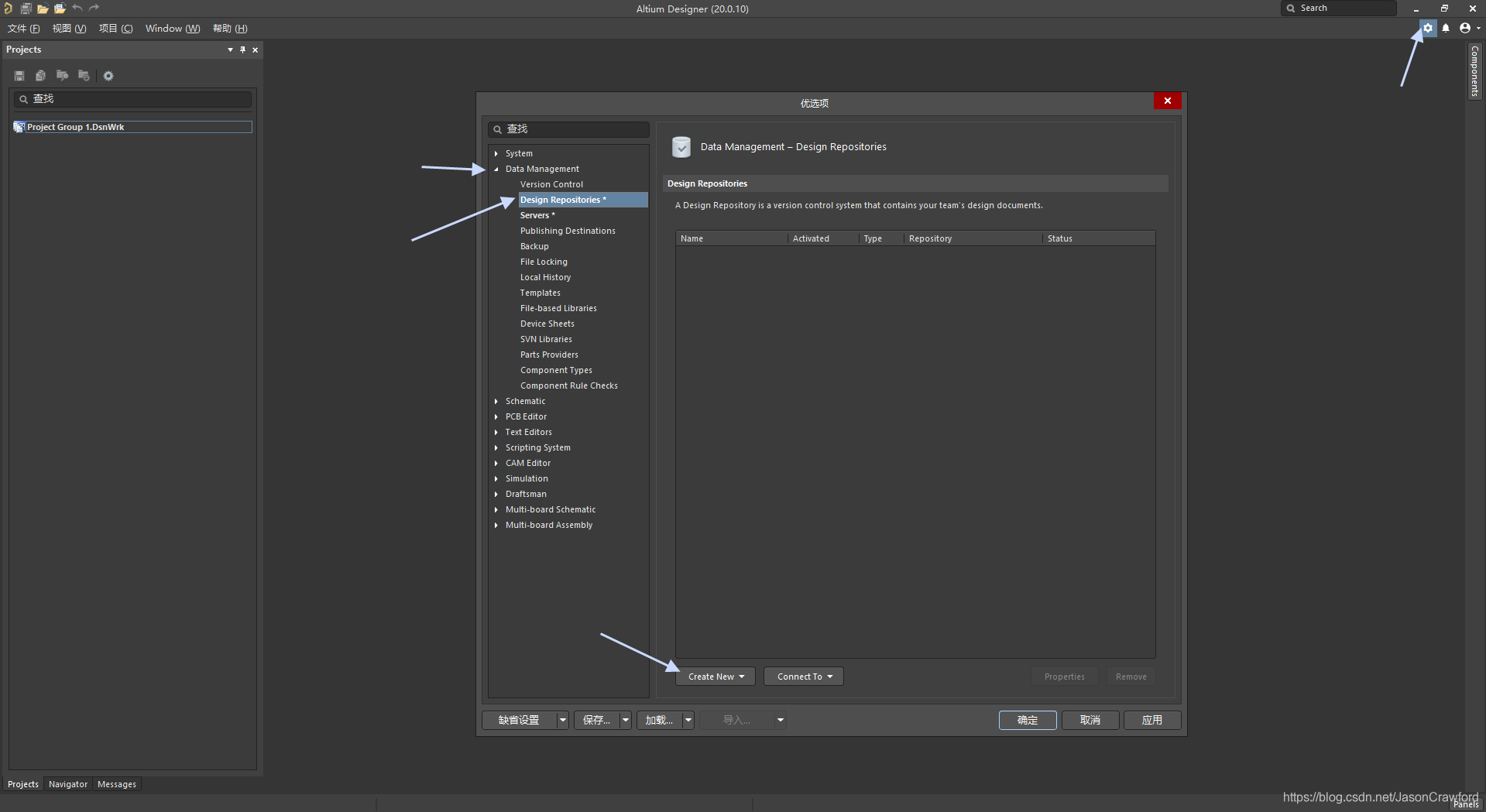
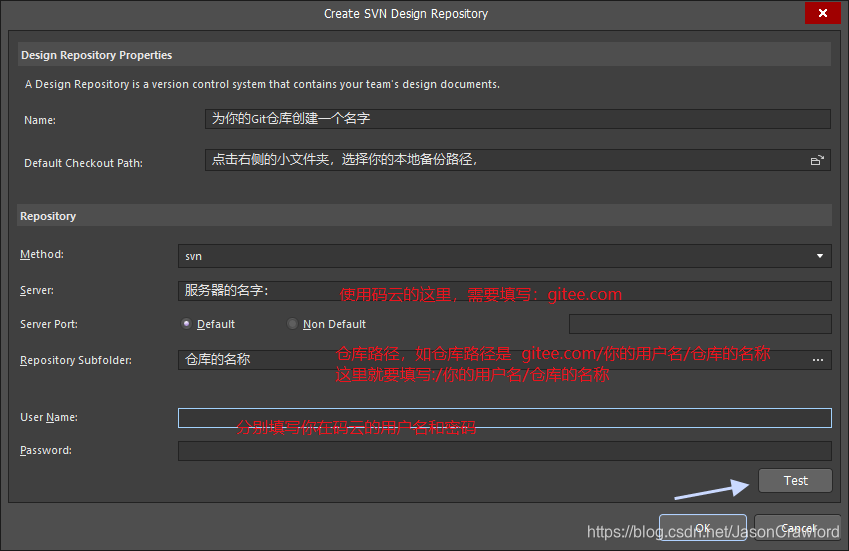
Server和Repository Subfolder,其实就是一个拼装仓库地址的关系。
全部输入完成后,点击Test按钮,出现这个,表示,你的仓库已经成功连接了
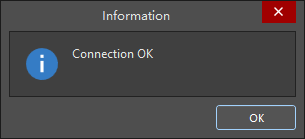

三、Altium Designer版本控制功能
新建工程的时候一定要保存在一开始设置的SVN本地备份路径
打开工程→版本控制→添加项目文件夹到版本控制系统
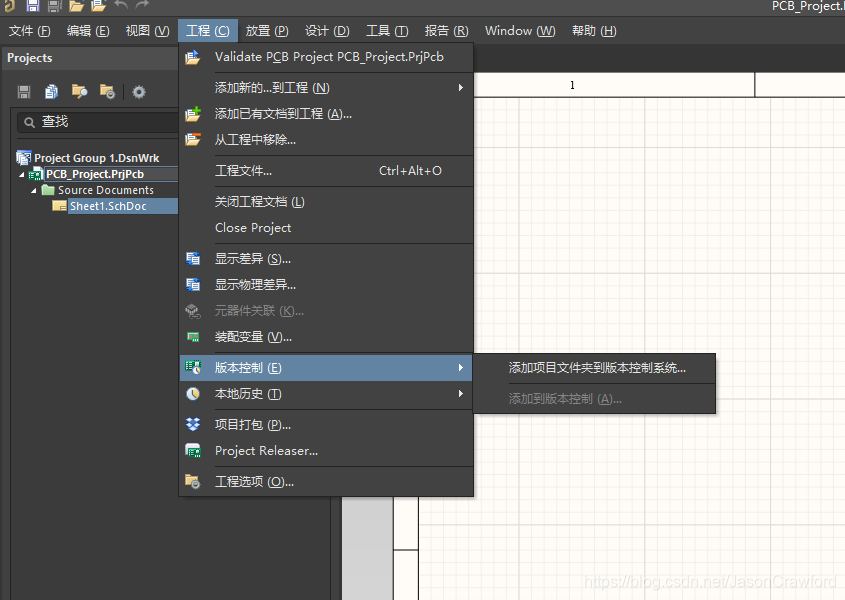
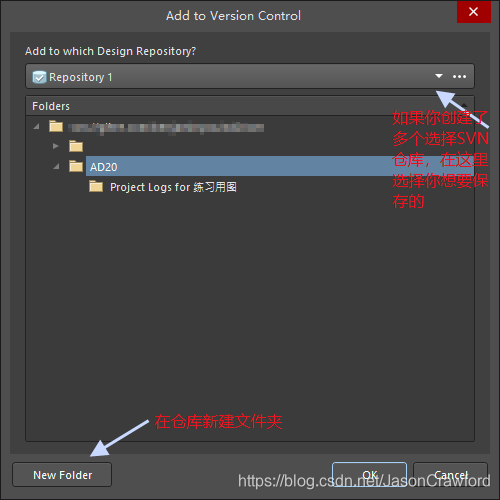
现在,只要你保存文件,就可以保存到你刚才创建的仓库中的位置里。
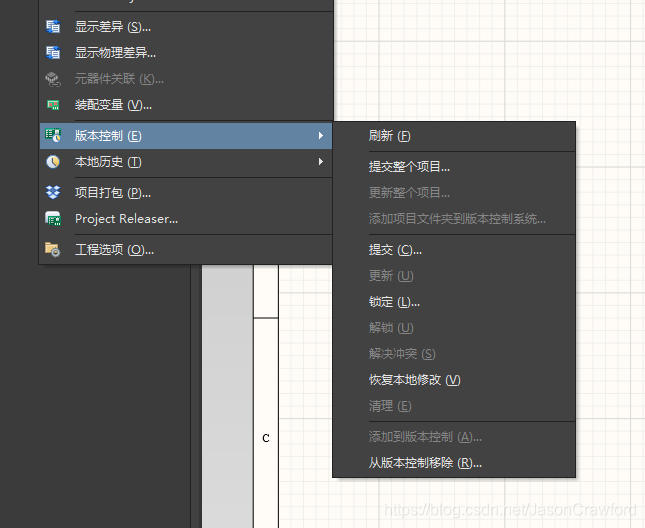
版本控制,现在可以提交上传所有的文件,或者是恢复之前备份的版本。
注意,同一个仓库的账号,只可以有一个连接,不退出的话,别人是不可以登录的。如果登录,就影响上传。
四、多人使用同仓库

只要仓库主人给好其他人仓库的权限,再Altium Designer配置仓库的页面配置的时候,使用他自己的账号和密码登录,就可以达成,多人一起用一个仓库的效果。效果和正版的云和协同办公效果差不多哦。



